乱雑なスマートフォンのホーム画面を好む人はいません。 携帯電話のホーム画面をリセットする を過ぎると、整理整頓がうまくいくように感じるかもしれませんが、毎日使用するアプリやウィジェットなど、いくつかのものが失われる可能性があることも意味します。
Android のホーム画面にアプリがなくなっていることに気づきましたか?心配しないでください。アプリのアイコンを Android デバイスのホーム画面に戻す簡単な方法がいくつかあります。 Android ホーム画面にアプリを追加する方法については、チュートリアルに従ってください。
Android で見つからないアプリを見つける方法
ホーム画面ページで、お気に入りのアプリがあった場所に空きスペースがあることに気付いたとしても、それは必ずしもそのアプリが携帯電話から消えたことを意味するわけではありません。探しているアプリが隠れている可能性があります。アプリを確認する最初の場所の 1 つは、ホーム画面上のフォルダーです。アプリのアイコンを誤ってフォルダーにドラッグしてしまい、そこに隠れてしまった可能性があります。
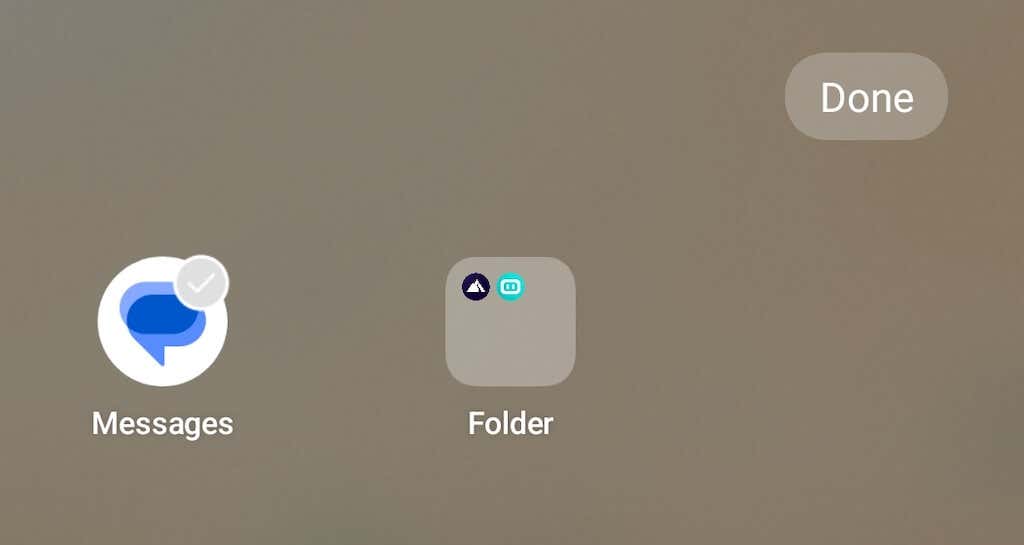
アプリ フォルダーを使用しており、Android スマートフォンの画面上に 1 つ以上のアプリ フォルダーがある場合は、フォルダーを開いて、見つからないアプリを探します。そこにアプリが見つかった場合は、アプリを長押しし、フォルダーの境界線の外側にドラッグします。次に、アプリをホーム画面に戻します。
Android ホーム画面にアプリを追加する方法
ホーム画面に追加したいアプリがありますか?これを行うために使用できるいくつかのテクニックを次に示します。
アプリドロワーからアプリを追加する
Android アプリがスマートフォンにダウンロードされていてもホーム画面に表示されない場合は、アプリ ドロワーからスマートフォンのホーム画面に手動で追加できます。
インストールしたアプリの 1 つをホーム画面に再度追加するには、以下の手順に従います。
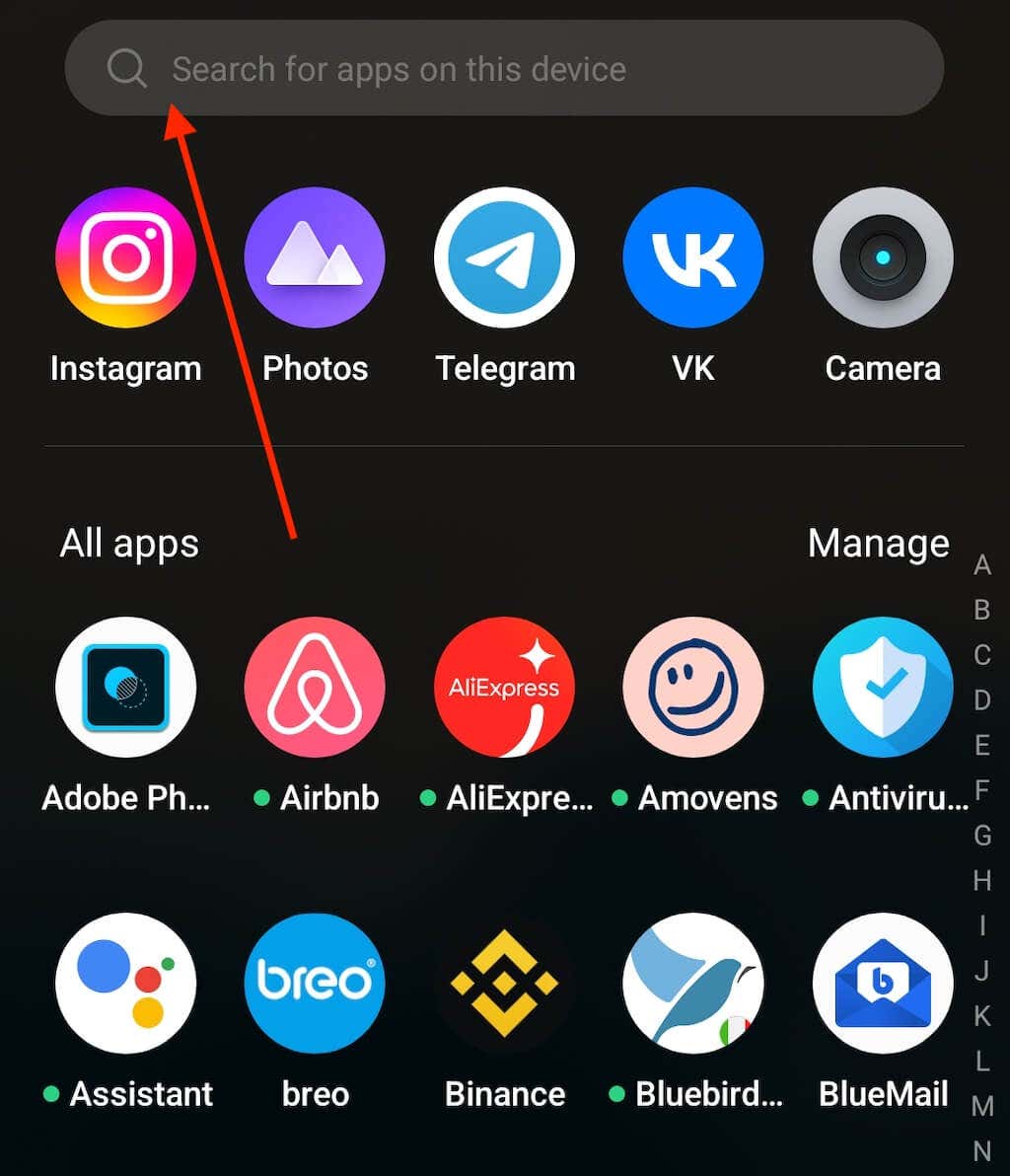
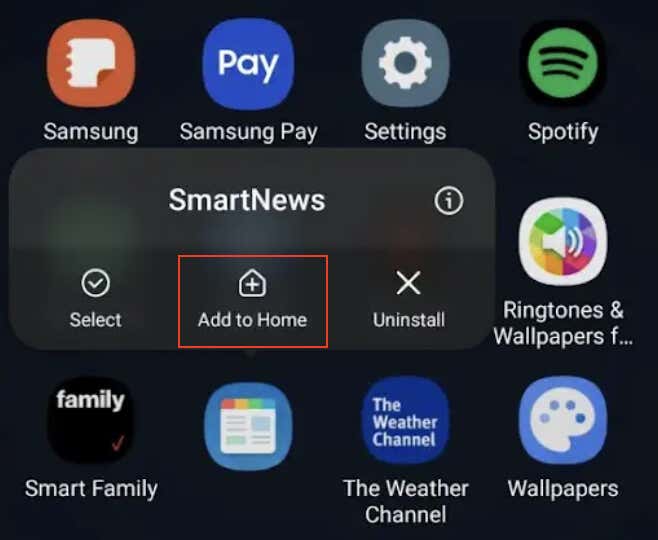
Android デバイスのホーム画面の右上隅にアプリ アイコンが表示されます。
Pixel または Samsung Galaxy モデル以外の Android スマートフォンをお持ちの場合は、ホーム画面にアプリを追加する手順が若干異なる場合があります。アプリドロワーでアプリを見つけたら、長押しして、ホーム画面上の任意の場所にアプリをドラッグアンドドロップします。
一部の Android スマートフォンでは、ホーム画面にアプリを追加するには、アプリ ドロワーにアクセスしてメニューを開き、管理>選択<のパスに従う必要があります。 /span>>追加。

Google Play ストアでアプリを再度有効にする
携帯電話上の一部のアプリは無効になる可能性があります。これは、画面上に表示されていないアプリがシステム アプリである場合に発生する可能性が高くなります。システム アプリをアンインストールすることはできませんが、無効にすることは可能です。
無効化されたアプリは、ホーム画面やアプリドロワーに表示されません。アプリを再度有効にするには、Google Play ストアにアクセスする必要があります。 Android でアプリを再度有効にするには、以下の手順に従ってください。

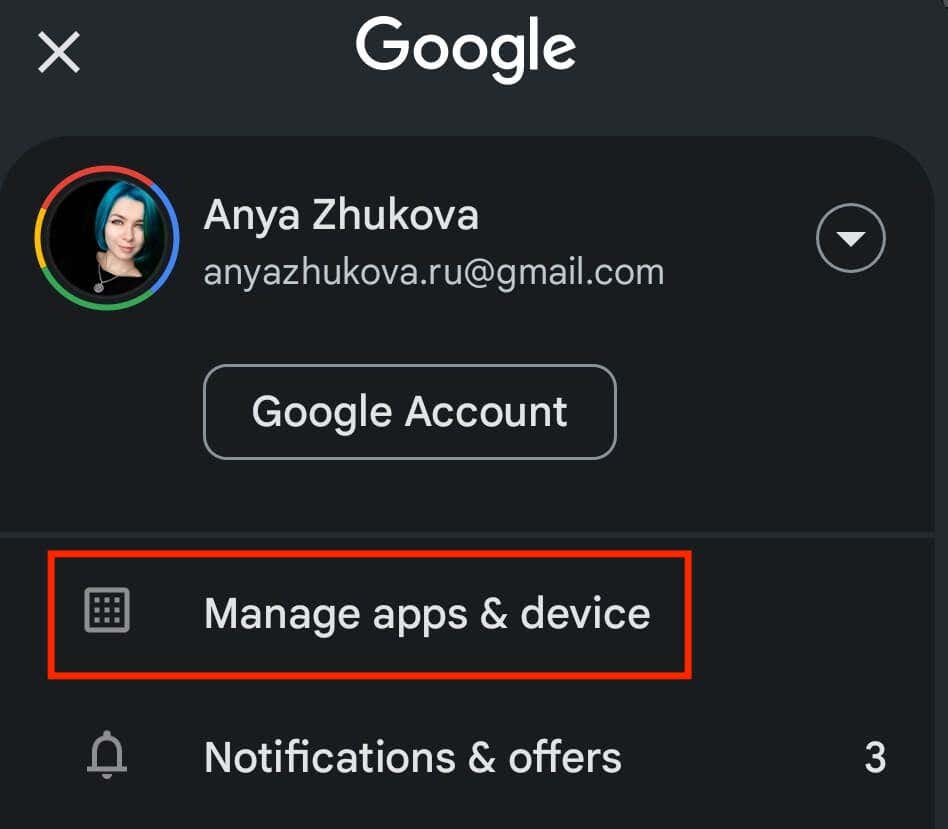
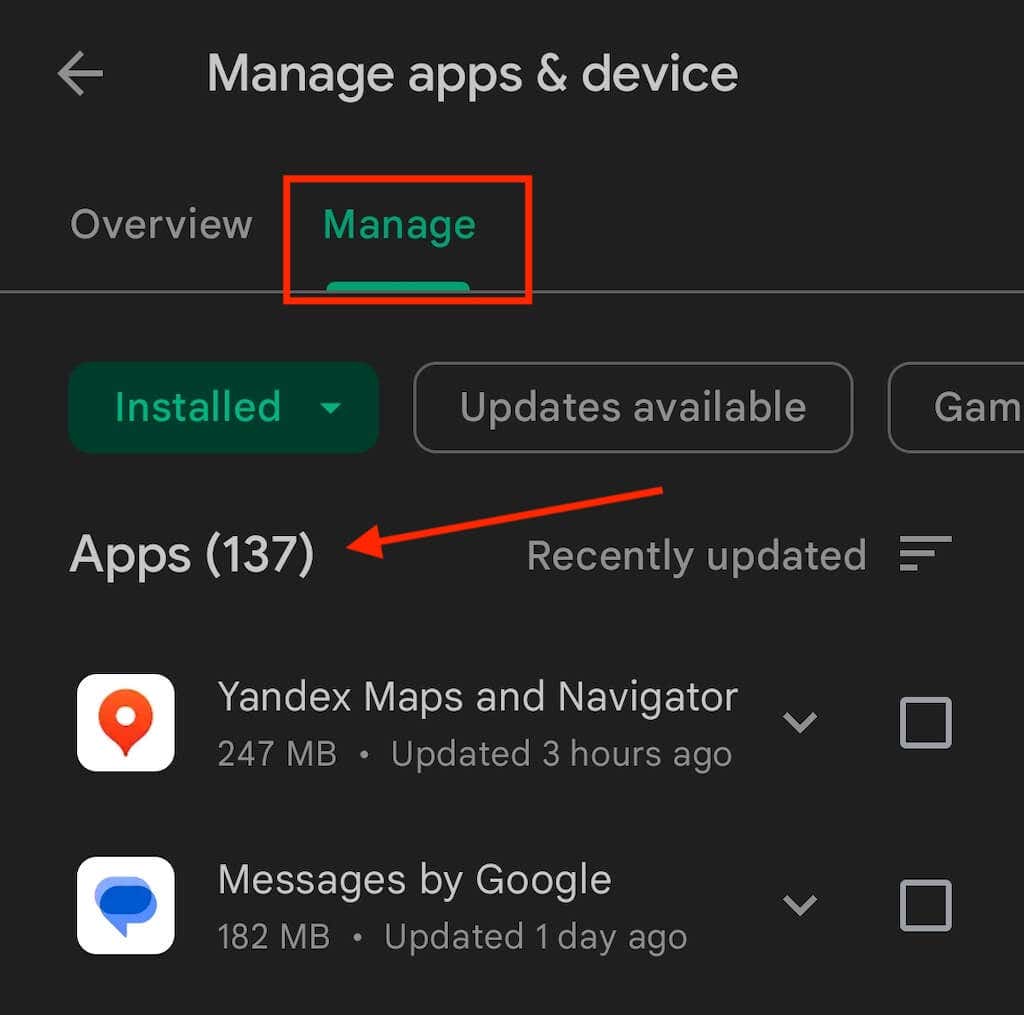
アプリがアプリ ドロワーに表示されるはずです。前述の方法を使用して、アプリをホーム画面に追加できます。
非表示のアプリを再表示
どこを探すべきかを正確に把握していない限り、Android 上のすべてのアプリを簡単に見つけることができるわけではありません。ホーム画面とアプリドロワーからいくつかの アプリが非表示になっている可能性があります が表示されますが、これらはまだ携帯電話にインストールされています。
Android で隠れたアプリを見つけるには、以下の手順に従ってください。

アプリ ドロワーのメニューに [アプリを非表示] オプションが表示されない場合は、非表示のアプリがないか、Android スマートフォン OS がこの機能をサポートしていないことを意味している可能性があります。この場合、携帯電話の設定で非表示のアプリを見つけることができます。
スマートフォンで [設定] >[アプリ] >[すべてのアプリを表示] の順に進み、アプリ リストにアクセスします。探しているシステム アプリの場合は、画面の上部にあるその他メニューを開き、[システムの表示] を選択します。

不足しているアプリを再インストールします
アプリ ドロワーでアプリを見つけたものの、それをホーム画面に追加できないとします。アプリをアンインストールして再インストールすると、この問題が解決される可能性があります。以下の手順に従って、問題のあるアプリを再インストールします。
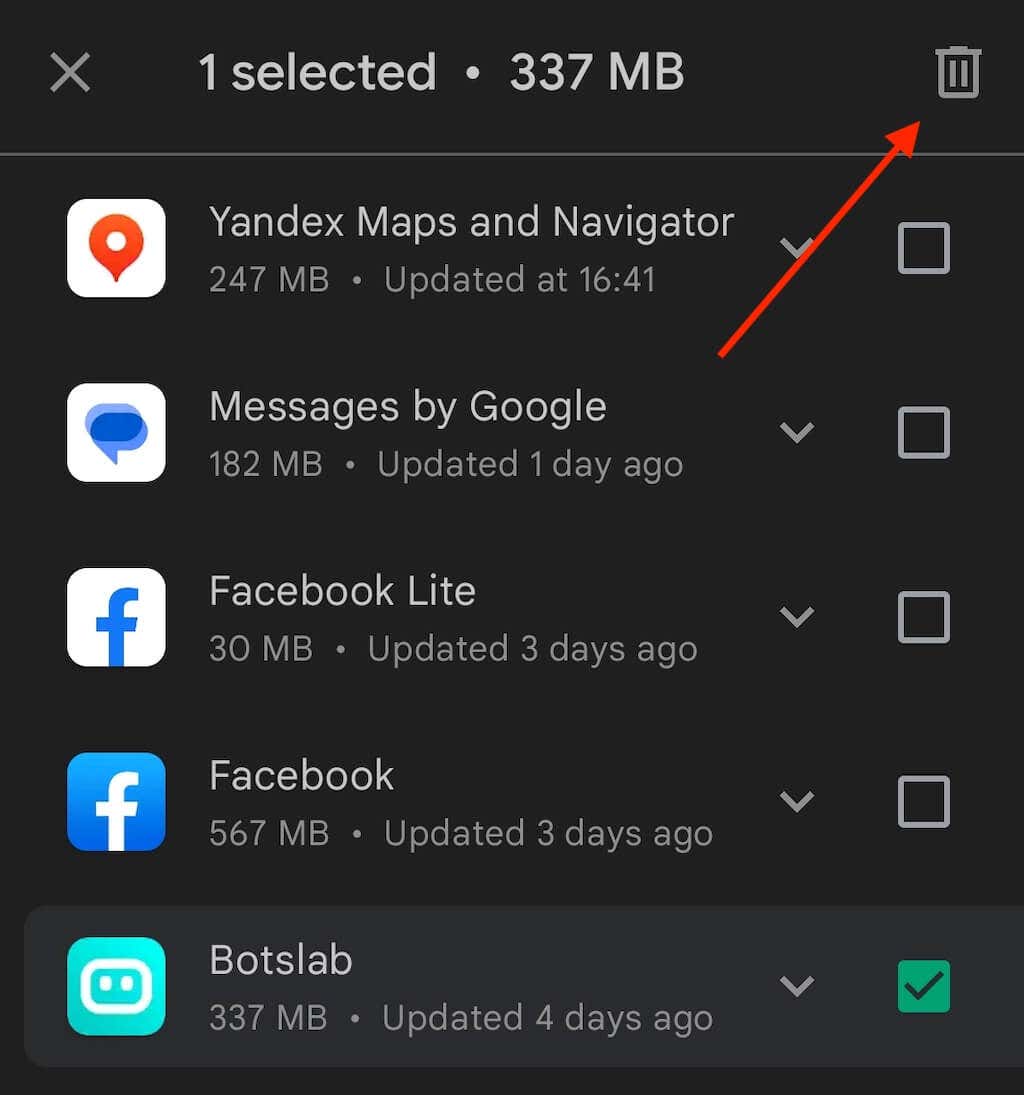
新しくインストールされたアプリは、ホーム画面に自動的に表示されます。それが起こらない場合は、App Drawer を使用して手動で行うことができます。
Android ホーム画面からアプリを削除する方法
ホーム画面に表示されるアプリ アイコンは、実際にはスマートフォンにインストールされているアプリのショートカットです。 Android ホーム画面からアプリを削除するには、画面からショートカット アイコンを削除する必要があります。
アプリのショートカットを削除しても、アプリ自体には影響しません。問題のアプリは、アプリ ドロワー (Android) またはアプリ ライブラリ (iOS) で引き続き見つけることができます。.
Android ホーム画面からアプリのショートカットを削除するには、ポップアップ メニューが表示されるまで アプリ アイコンを長押しします。メニューから、削除を選択します。
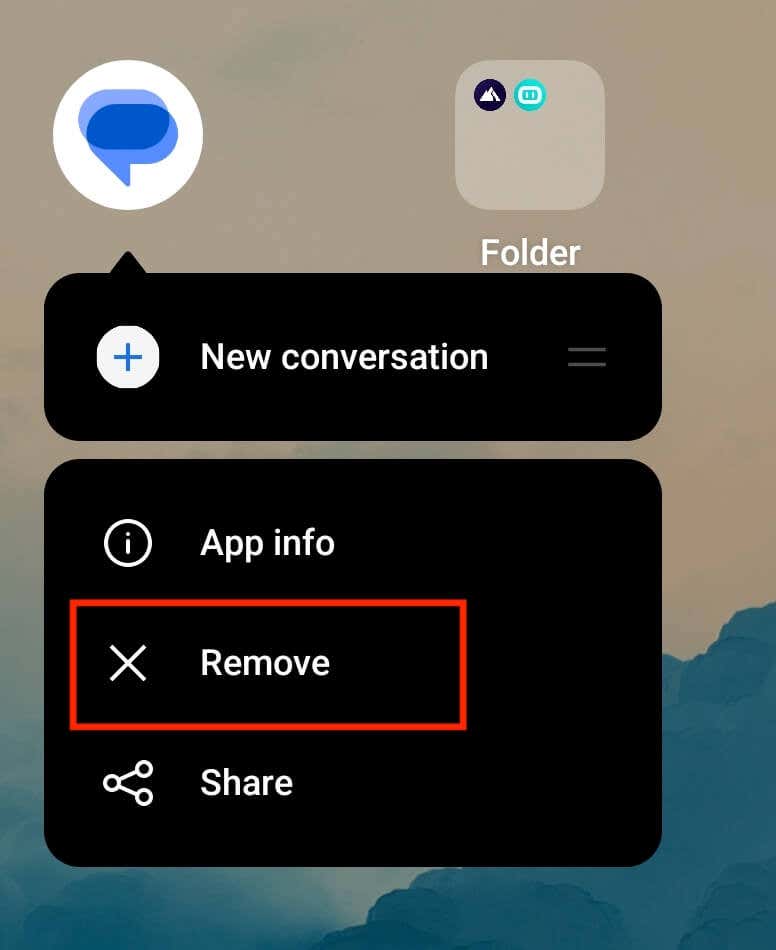
一部の Android スマートフォン (Google Pixel など) では、アプリのアイコンを画面上部の 削除領域にドラッグ アンド ドロップする必要があります。
完璧な Android ホーム画面を作成する方法
Android スマートフォンはカスタマイズ オプションが無限にあることで有名ですが、何をしているのかを知っておく必要があります。まったくの初心者の場合でも、Android アプリを整理する してホーム画面をカスタマイズして、Android デバイスをニーズに合わせてカスタマイズする方法はまだあります。これらの方法の 1 つは、Android ランチャー をインストールすることです。これにより、ほとんどの作業が自動的に行われ、Android ユーザー エクスペリエンスが向上します。
.